Les effets lumineux confèrent une dimension fascinante aux images et apportent un look Sci-Fi impressionnant. Si tu souhaites apprendre comment réaliser de telles bordures lumineuses de manière efficace dans tes processus de création avec Photoshop, tu es au bon endroit. Dans ce tutoriel, nous te montrerons comment obtenir des effets lumineux époustouflants avec l'outil lasso-polygonal et le mode « Atténuation linéaire » dans Photoshop. Les étapes sont simples et les résultats spectaculaires.
Principales conclusions
- Avec l'outil de lasso polygonal, tu peux créer des sélections précises idéales pour dessiner des bordures lumineuses.
- Le mode « Atténuation linéaire » garantit que les effets lumineux générés sont doux et harmonieux.
- Tu peux expérimenter avec des ajustements de couleur et différentes tailles de pinceaux pour obtenir le halo lumineux parfait.
Tutoriel étape par étape
Faire une sélection avec le lasso polygonal
Pour créer un effet lumineux attrayant, commence avec l'outil de lasso polygonal. Avec celui-ci, tu sélectionnes les bords des zones que tu souhaites accentuer. Assure-toi de sélectionner le long des bords nets, car cela ajoutera plus de profondeur à ton image. Prends en compte la forme des objets que tu souhaites mettre en valeur.
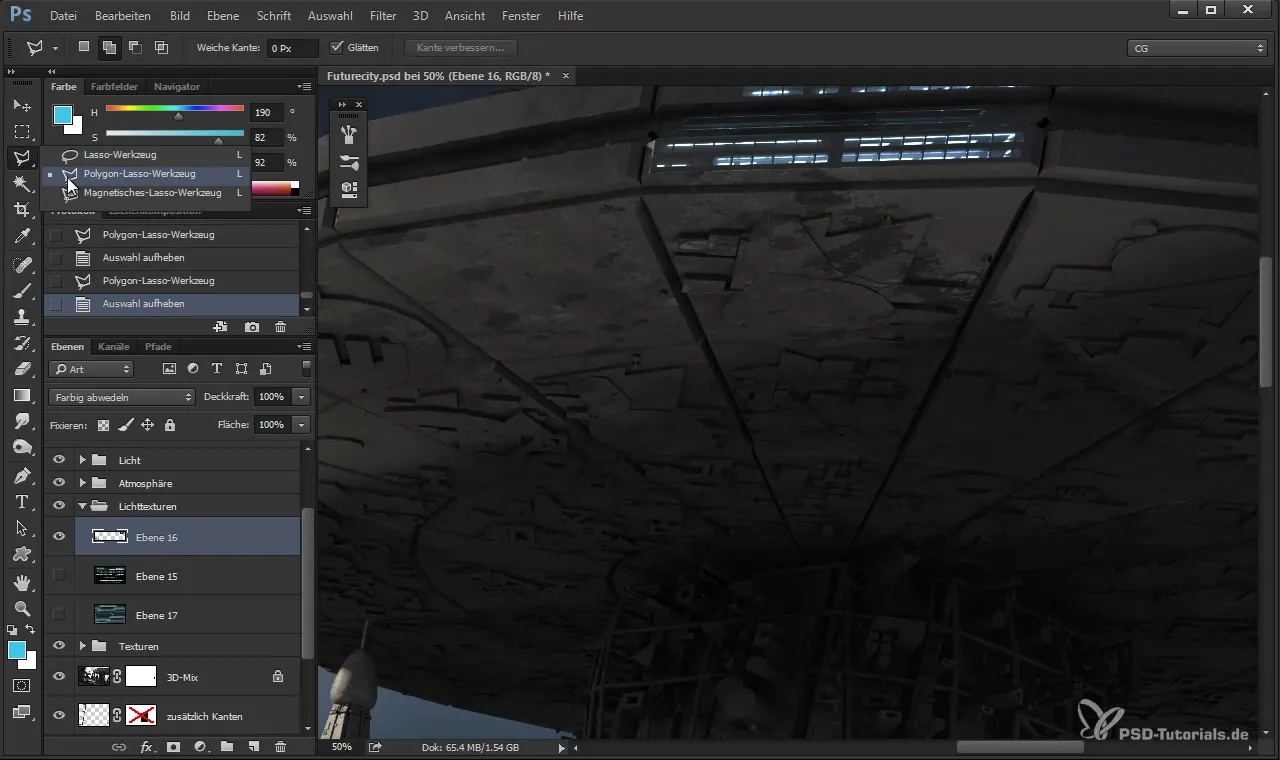
Optimiser et masquer la sélection
Une fois que tu as fait ta sélection, il se peut que les « lignes de fourmi » te distraient. Pour les masquer, appuie sur Ctrl + H pour cacher la sélection. La sélection reste active et peut être rendue visible à nouveau en appuyant sur Ctrl + H.
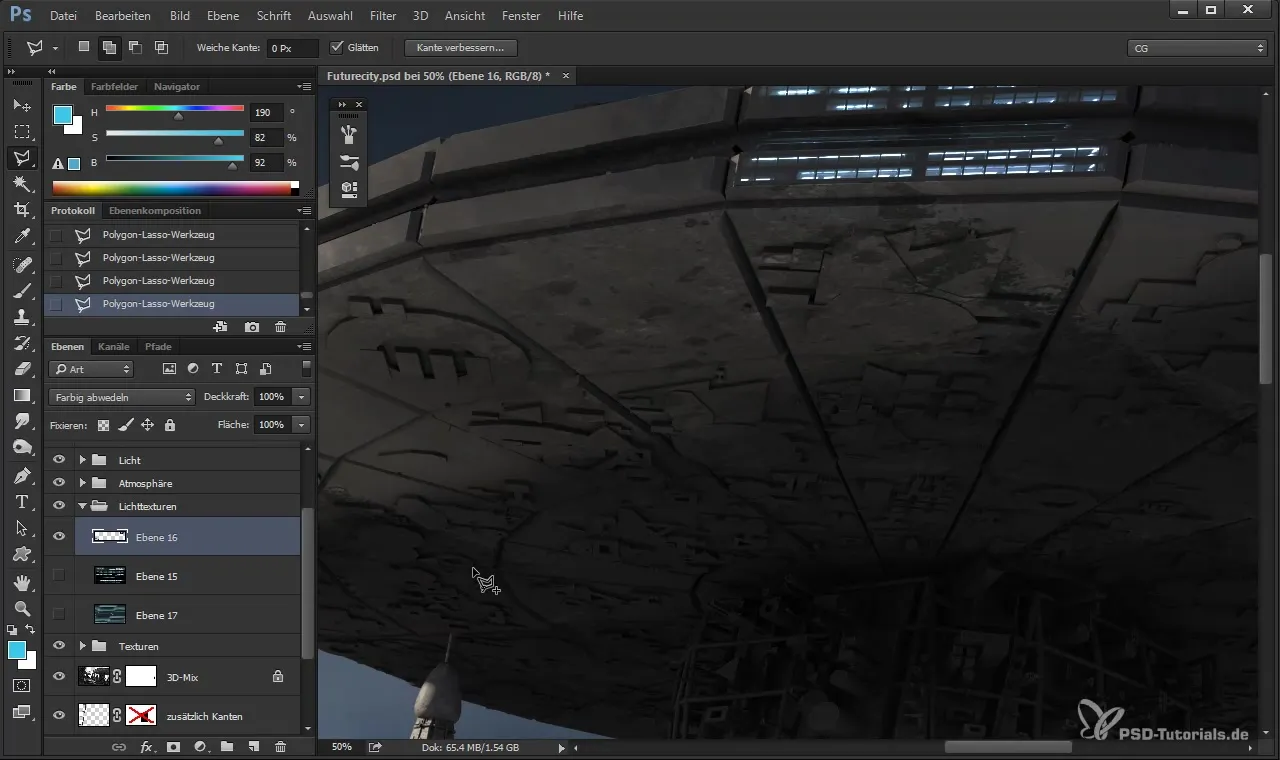
Créer un nouveau calque en mode « Atténuation linéaire »
Crée maintenant un nouveau calque et sélectionne le mode « Atténuation linéaire ». Ce mode garantit que la sélection de couleur obtient un effet lumineux qui apparaît réaliste et attrayant. Choisis un pinceau à tête douce et de taille relativement grande pour obtenir des transitions uniformes.
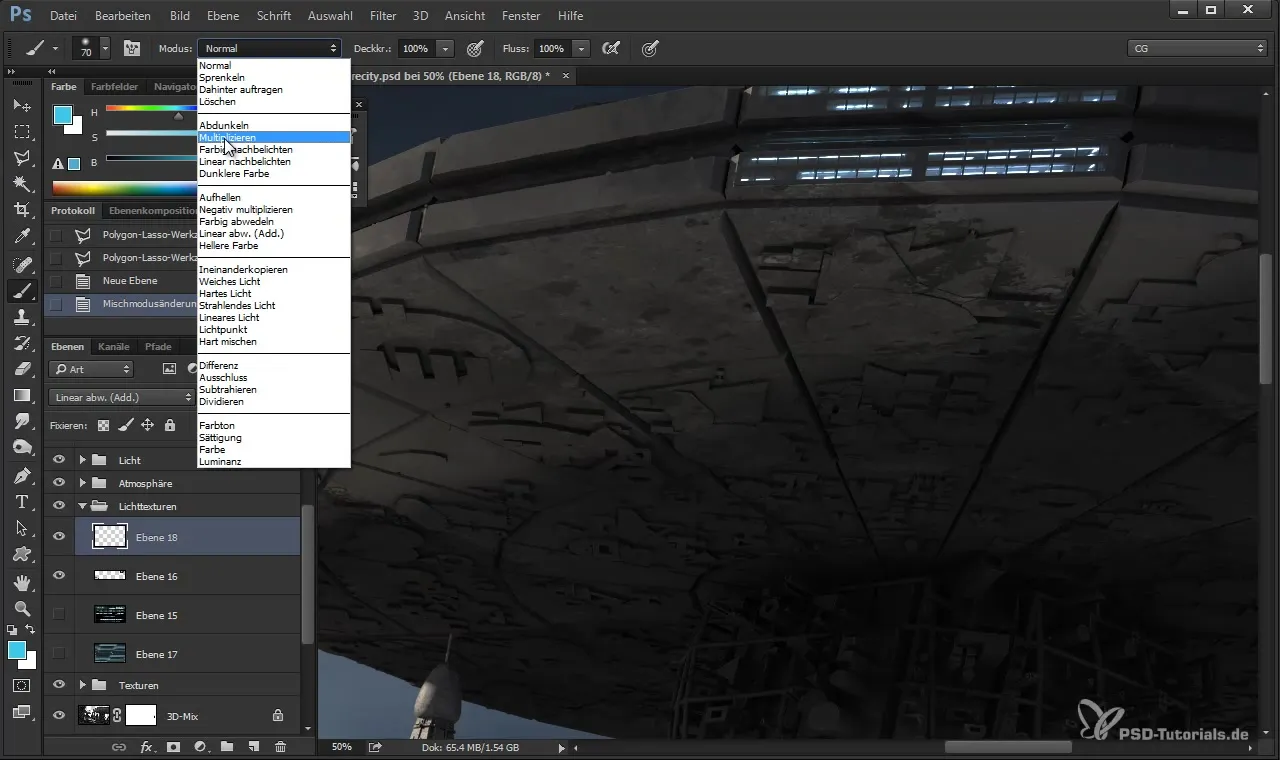
Créer des effets lumineux fins
En parallèle avec l'étape précédente, commence à peindre. Assure-toi que la sélection (les « lignes de fourmi ») n'est toujours pas visible. Peins avec des coups délibérés. Commence par une zone et laisse la lumière s'écouler doucement. Superpose plusieurs coups pour intensifier l'effet.
Ajuster la lumière en interaction avec les couleurs
Si la couleur choisie ne te convient pas, tu peux l'ajuster à tout moment. Expérimente avec différentes teintes pour obtenir le résultat désiré. La couleur influence la façon dont la lumière se manifeste dans ton image.
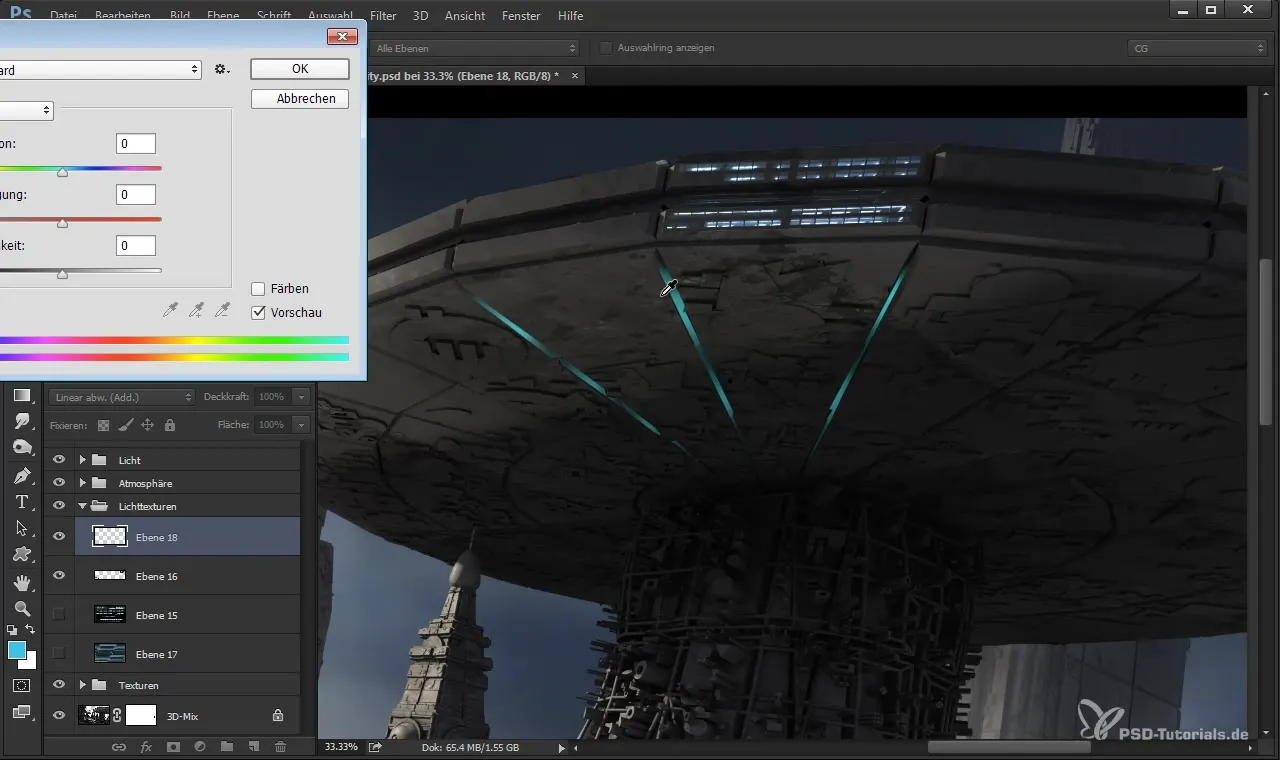
Optimisations et travail sur les détails
Lorsque tu es satisfait de l'effet lumineux de base, tu peux ajouter d'autres détails et retravailler les bords ou les zones disgracieuses avec l'outil gomme. Assure-toi que les bords lumineux se fondent doucement dans l'environnement et qu'aucun bord dur n'émerge.
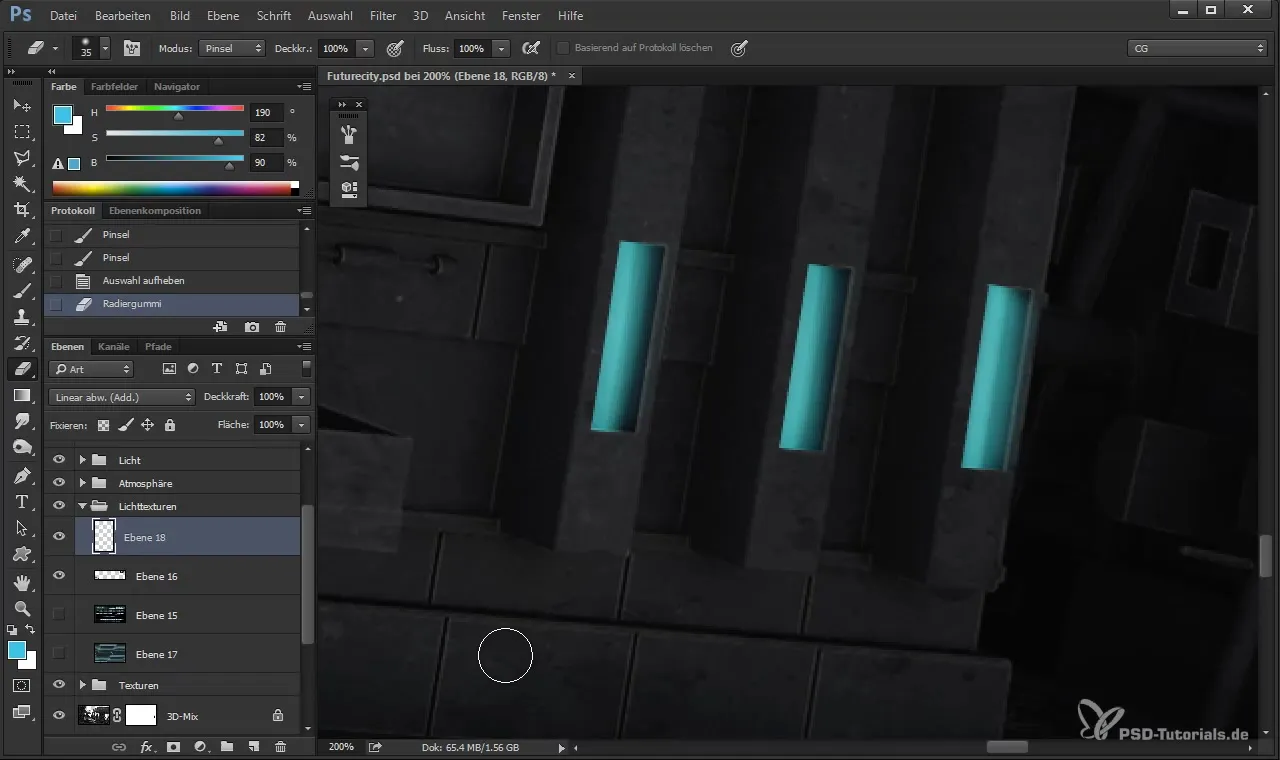
Intégrer d'autres bordures lumineuses
Pour accroître la profondeur, tu peux également intégrer des effets lumineux dans des zones plus petites. Répète le processus avec le lasso polygonal pour des détails spécifiques, afin de représenter différentes sources lumineuses. Cette technique donne également une impression de sources lumineuses volumétriques.
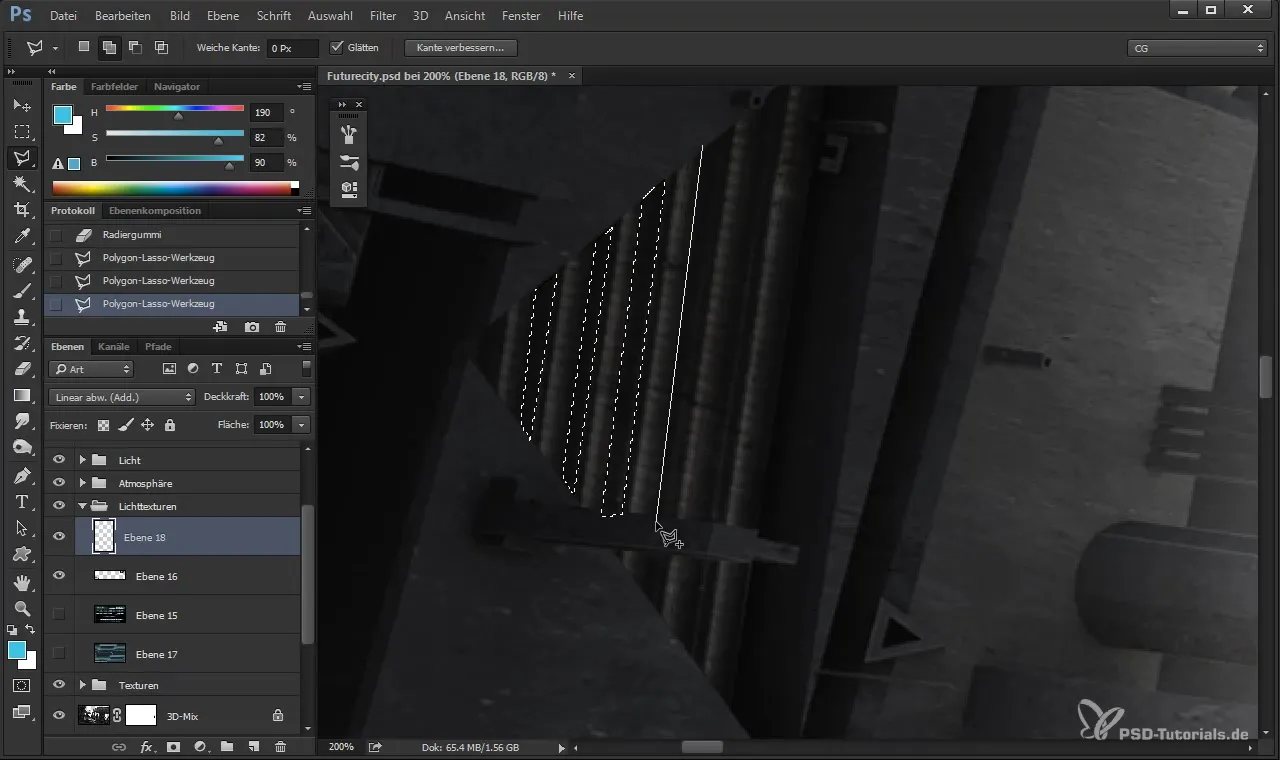
Ajustements entre les éléments
Tu obtiendras un bel effet si tu soulèves les bords entre les différents éléments. Utilise les mêmes techniques et joue avec l'opacité pour obtenir une image harmonieuse.
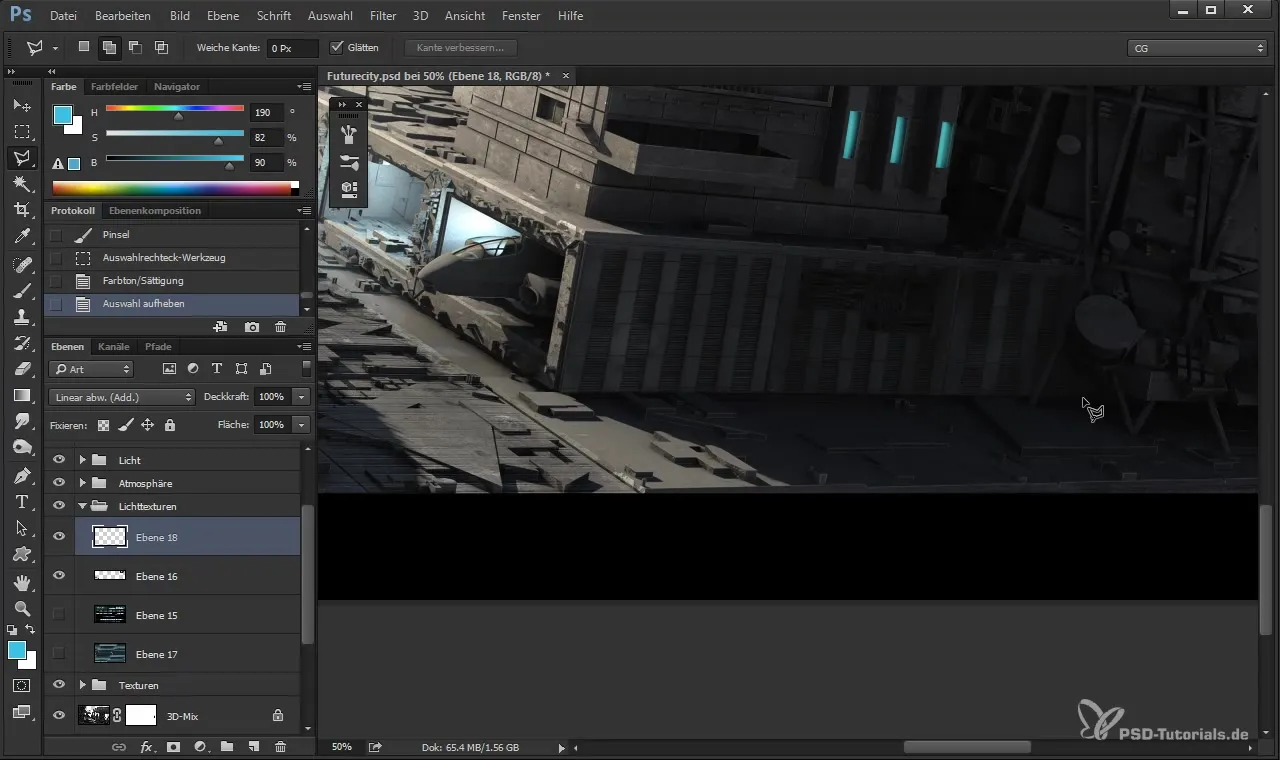
Utilisation de formes personnalisées
Pour donner encore plus de variété à ton projet, tu peux utiliser des formes personnalisées. Cela te permet de dessiner de nouvelles formes ciblées que tu peux ensuite colorier et placer dans l'image. Ces formes offrent un bord net, créant des effets intéressants.
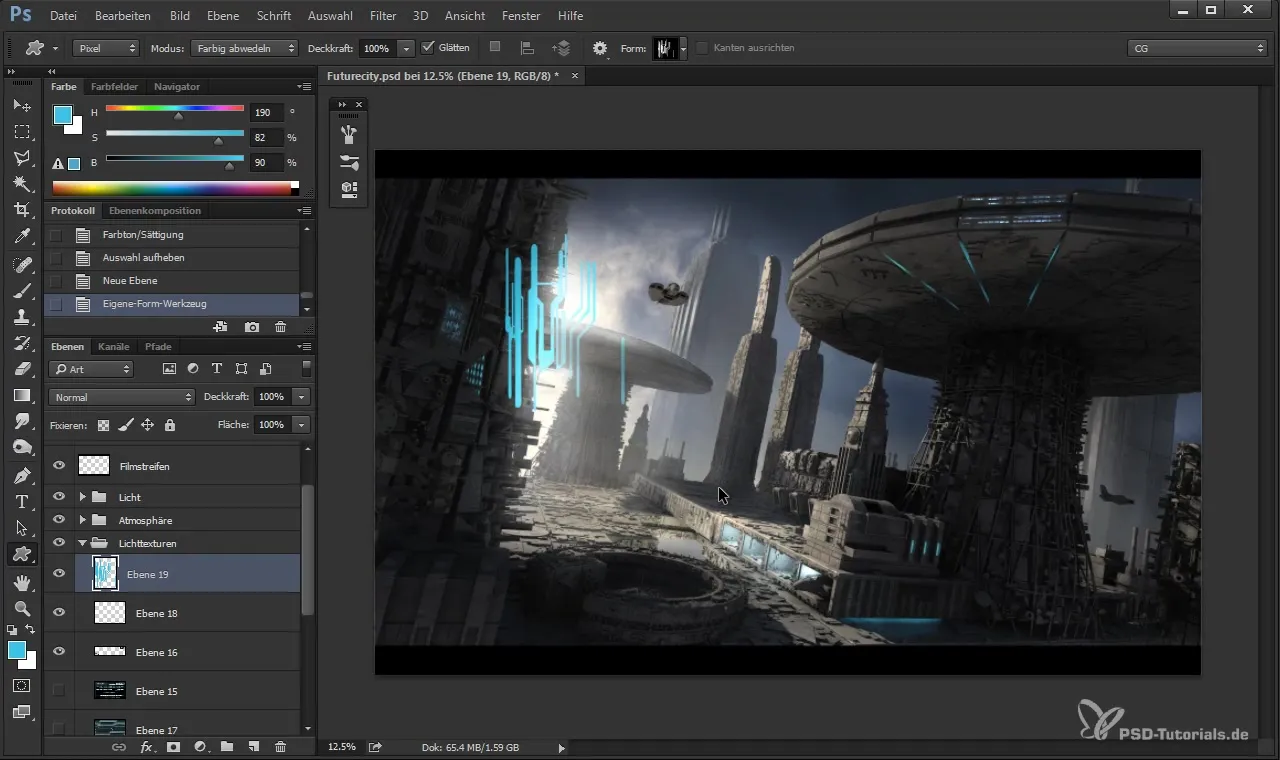
Création de pinceaux personnalisés
Une dernière technique consiste à créer tes propres brosses. Cela te permet d'ajouter rapidement des détails et des effets personnalisés à ton image, sans avoir à recourir à des outils de sélection complexes. Expérimente avec différentes textures de pinceau pour optimiser tes effets lumineux.
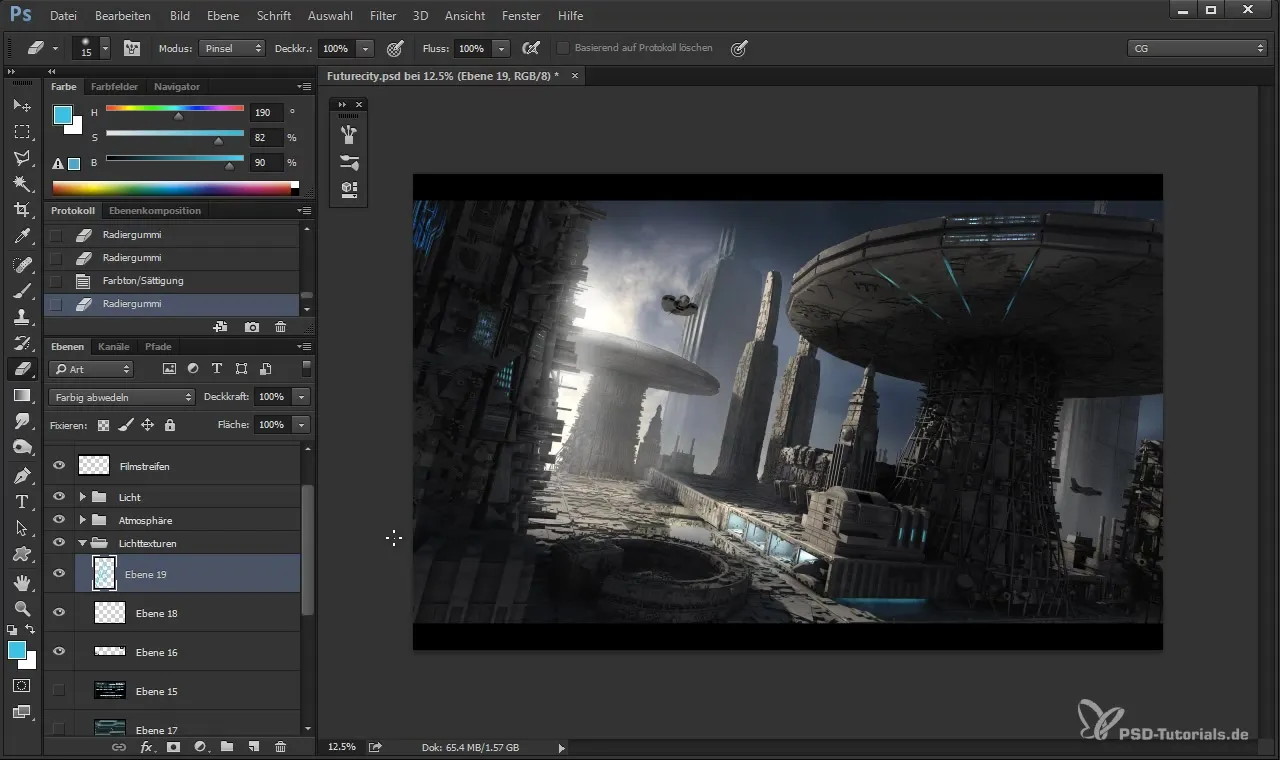
Résumé
Les techniques que tu as apprises te offrent de nombreuses possibilités pour intégrer des effets lumineux époustouflants dans tes projets. L'interaction entre le lasso polygonal, l'atténuation linéaire et les ajustements de couleur est une excellente méthode pour atteindre une profondeur visuelle et une atmosphère. Sois créatif et expérimente avec différentes formes et couleurs!
Questions fréquentes
Comment créer une sélection avec le lasso polygonal?Utilise l'outil de lasso polygonal pour sélectionner précisément les bords et accentuer les contours de tes objets.
Comment masquer la sélection dans Photoshop?Appuie sur Ctrl + H pour masquer la sélection, et sur Ctrl + H pour l'afficher à nouveau.
Pourquoi devrais-je choisir le mode « Atténuation linéaire »?Ce mode permet des transitions plus douces et plus harmonieuses des effets lumineux.
Puis-je ajuster les couleurs des effets lumineux après coup?Oui, tu peux ajuster les couleurs à tout moment pour obtenir les nuances et teintes souhaitées.
Comment intégrer au mieux des formes personnalisées dans mes images?Vises à utiliser des formes personnalisées de manière propre, car elles offrent des bords nets.


